WordPressに問い合わせフォームを設置したいけど、設定が難しそうで挫折しそう…
Contact Form 7は便利だけど、もっとシンプルに作りたい!
そんな風に感じていませんか?
このページでは、WordPressのテーマ「Snow Monkey」を使っていなくても、驚くほど簡単に使えるプラグイン「Snow Monkey Forms」をご紹介します。
専門的な知識は一切不要です。この記事を読めば、初心者の方でもたった数分でプロのような問い合わせフォームが作れるようになりますよ!
Snow Monkey Formsで問い合わせフォームを作る3つのステップ
こWordPressのプラグイン「Snow Monkey Forms」を使えば、誰でも簡単に問い合わせフォームを作成できます。大きく分けて、以下の3つのステップで完了します。
- プラグインのインストールと有効化
- 新しいフォームを作成する
- フォームを固定ページに表示させる
それぞれ詳しく見ていきましょう。
プラグインのインストールと有効化
WordPressのダッシュボードの左メニューから「プラグイン」⇒ 「プラグインを追加」
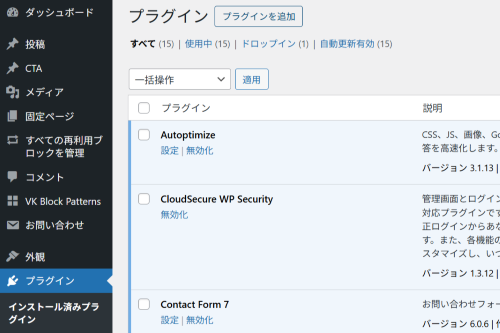
画面右の「プラグインの検索」に“snow monkey forms”と入力、
表示されたら「今すぐインストール」
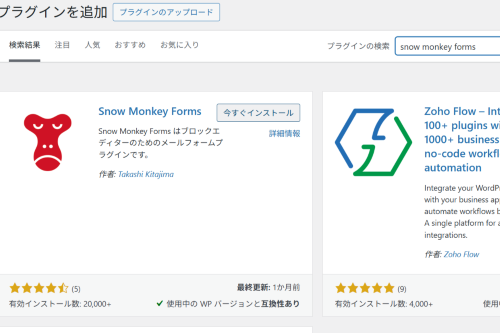
インストールが終わったら「有効化」
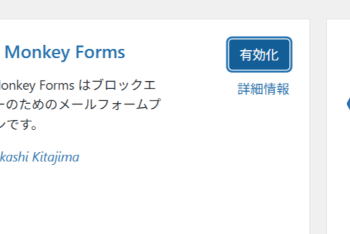
これで、フォームを作成する準備が整いました。
新しいフォームを作成する
次に、実際に問い合わせフォームの内容を作っていきます。
ダッシュボードに新たに表示された「Snow Monkey Forms」を 選択
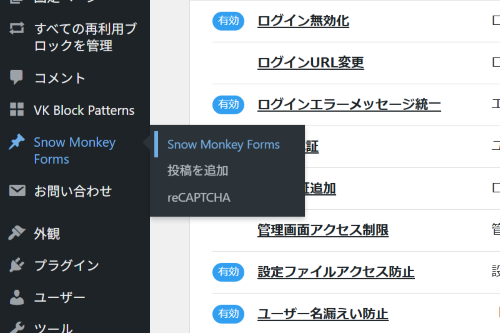
上部の「投稿を追加」をクリック
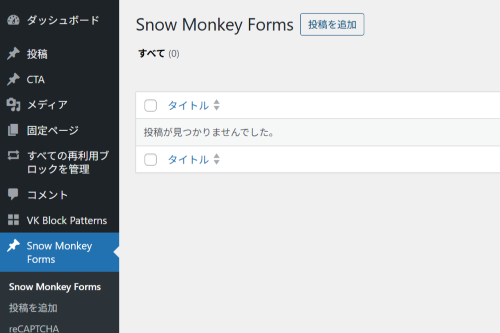
作成するフォームの「タイトルを追加」
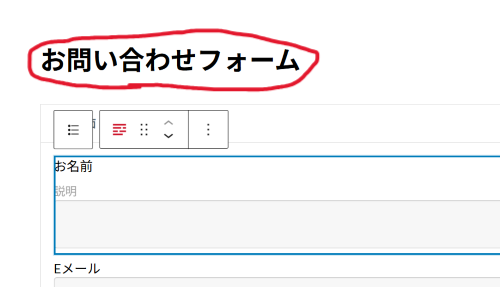
フォーム設定
フォーム設定をクリックすると画面右に設定項目が表示されます
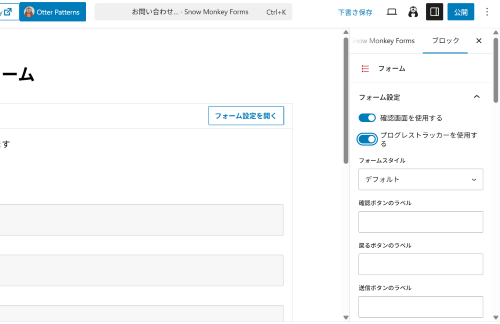
- 確認画面を使用する
-
入力画面で入力が完了し送信ボタンを押したときに確認画面を表示するか否かを選択します
- プログレストラッカーを使用する
-
画面上部に下図のような進捗状況を表示するか否かを選択します

- フォームスタイル
-
お好みのスタイルを選択できます。
- デフォルト
-

- Simple table
-

- Letter
-

- Business
-

- 各ボタンのラベル
-
送信ボタンなどに表示されるテキストを変更できます
- 管理者宛メール(自分宛)
-
- TO(メールアドレス)
-
フォームからのメールを受け取るメールアドレスを入力します
- 件名
-
メールを受け取ったときの件名を入力します
「○○サイトでお問い合わせがありました」のような自分がわかりやすいものがおすすめです
- BODY
-
入力してされた内容を表示させる項目です
入力項目によって変わりますが下に1例をあげます
【お名前】{fullname}
【会社名】{companyname}
【電話番号】{tel}
【メールアドレス】{email}
【ホームページアドレス】{url}
【お問い合わせ内容】{message}
- 自動返信メール(ユーザー宛)
-
- TO(メールアドレス)
-
自動返信の送信先アドレスです。
デフォルトでユーザーが入力したアドレスが入力される{email}となっているので変更しないでください
- 件名
-
ユーザーが受信した時の件名になります
オーナーからの返信と区別するために「【自動返信】お問い合わせありがとうございます」のように自動返信の強調をおすすめします
- BODY
-
メールの本文です
以下に一例を挙げておきます
この度はお問い合わせありがとうございます。
以下の内容で受け付けました。
【お名前】{fullname}
【会社名】{companyname}
【電話番号】{tel}
【メールアドレス】{email}
【ホームページアドレス】{url}
【お問い合わせ内容】{message}
2営業日以内に、担当者からご連絡差し上げますので今しばらくお待ちください。 - FROM(メールアドレス)
-
自動返信メールに表示される送信元のメールアドレスになります
ホームページに設定しているメールアドレスを入力します
空欄、またはホームページとは異なるメールアドレスを入力すると送信元が「wordpress@自社ドメイン」になります。
・ユーザーからの返信が受け取れなくなる
・ユーザー側で送信元がわからない
などのトラブルが起きるので注意が必要です - 送信者
-
自動返信メールの送信者になります
空欄にすると送信者が「Wordpress」になります
送信者がわからなくなるのでここも注意が必要です
入力項目設定
デフォルトの入力項目
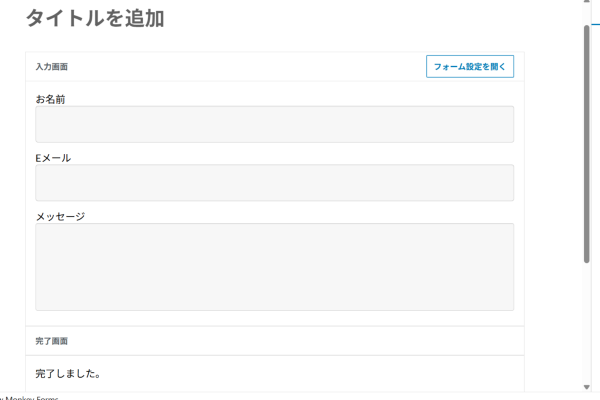
入力項目を追加するとき
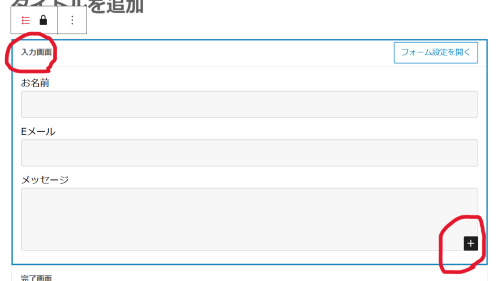
左上の「入力画面」横をクリックすると青い枠と右下に「+」が現れます。
※実際には「入力画面」横以外でも指定することはできますがわかりやすいので今回はここにしています。
「+」をクリック、その中から「項目」を選択します
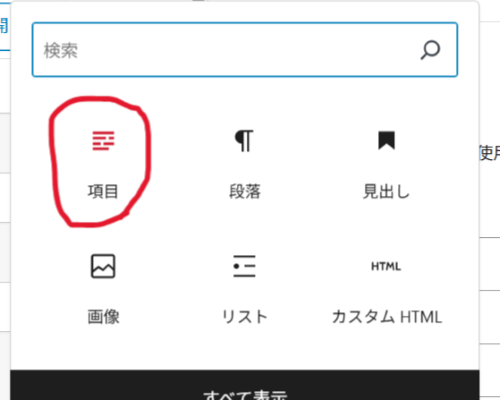
すると新たな項目が追加されます
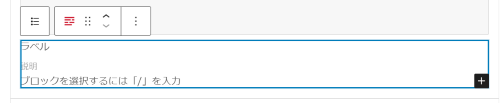
- ラベル
-
項目の名称を入力
- 説明
-
追加で説明が必要な場合は入力します(なければ未記入でOK)
- 入力項目を選択
-
入力内容は右の「+」をクリック
⇒ すべて表示
⇒ 検索「snow」を入力すると一覧が表示されます

- チェックボックス
-
選択肢が表示されていて、その中から複数選択可能
- ラジオボタン
-
選択肢が表示されていて、その中から一つ選択可能
- セレクトボックス
-
選択肢が隠れた状態で、プルダウンで表示してその中から選択
※選択肢が多い時に有効な項目
- 月
-
年月の入力項目。カレンダーから選択も可能
- 日付
-
年月日の入力項目。カレンダーからも選択可能
- TEL
-
電話番号の入力項目
-
e-mailの入力項目
- URL
-
URLの入力項目
- テキスト
-
一行のみのテキスト入力項目
- テキストエリア
-
複数行のテキスト入力項目
- ファイル
-
ファイル添付可能(JPG、PNG、PDF、ZIPなど)
完了画面
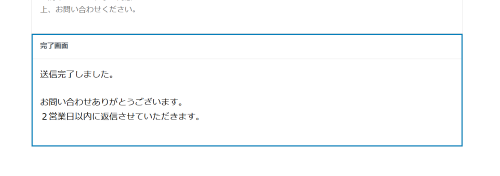
完了画面に表示したいテキストを入力します
メールフォームを埋め込む
メールフォームを埋め込みたい固定ページまたは投稿ページで画面中央または画面左上の「+」をクリックしてブロックを追加します
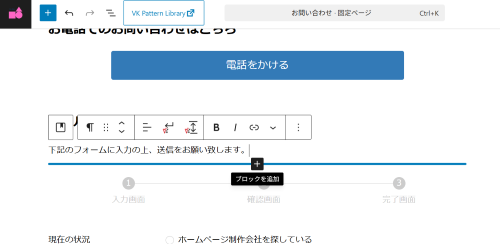
検索窓に「snow」を入力して“Snow Monkey Forms”を選択
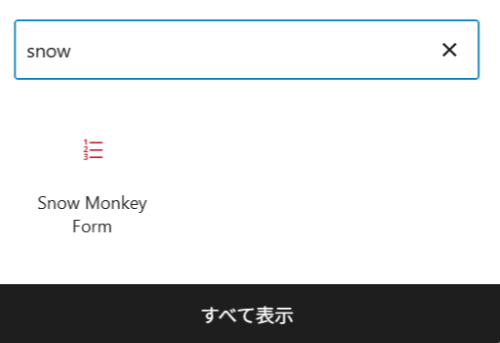
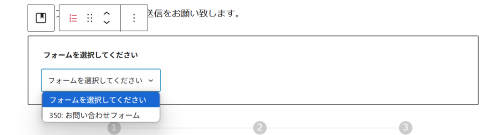
プルダウンから先ほど作成したフォーム(ここでは「お問い合わせフォーム」)を選択するとフォームが表示されます
あとは右上の「公開」をして終了です
まとめ:シンプルだからこそ使いやすい!
今回は、Snow Monkey Formsを使ったWordPressの問い合わせフォーム作成方法をご紹介しました。
難しそうな設定は一切なく、クリックしていくだけで簡単にフォームが完成するのが最大の魅力です。**「シンプルで使いやすいフォームが欲しい」「複雑な設定は避けたい」**という方は、ぜひ一度試してみてください。
もし、さらに詳しい設定やカスタマイズ方法を知りたい場合は、プラグインの公式サイトや関連ブログをチェックしてみることをお勧めします。あなたのサイト運営が、よりスムーズになることを願っています!




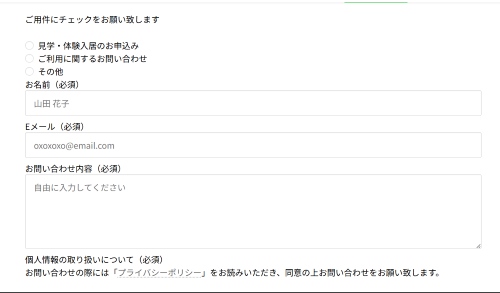
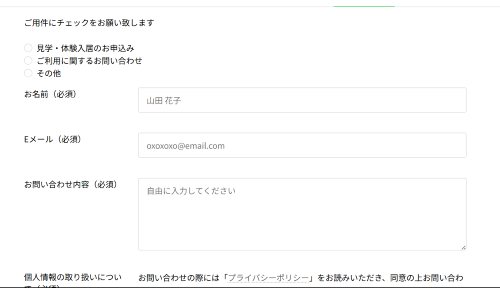
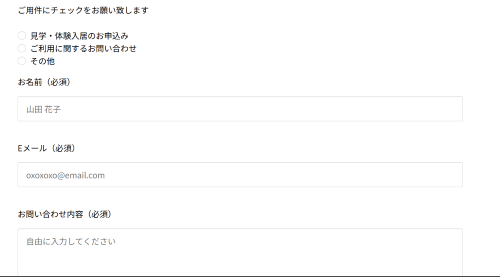
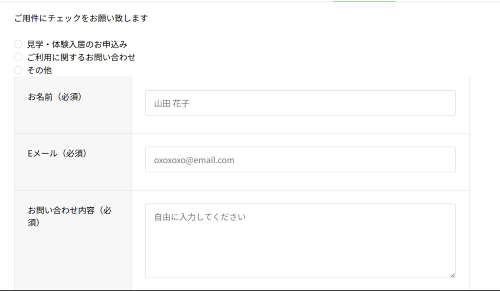
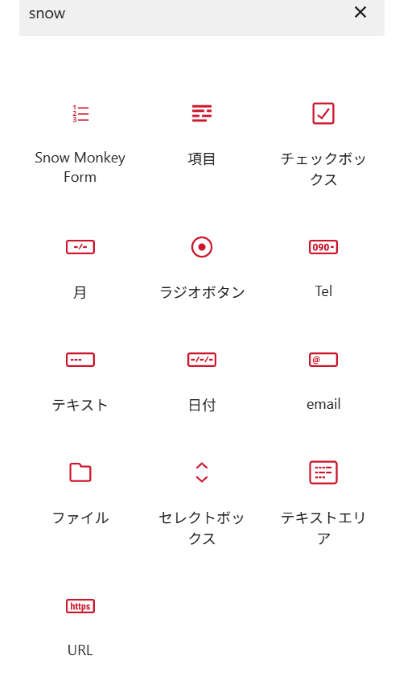










コメント